Gnidy to miara jasności lub więcejdokładnie, o świetlistości. Twój ekran, czy to wewnętrzny, czy zewnętrzny, wyświetla pewną liczbę nitów, a ten pomiar jest częścią jego podstawowej specyfikacji. Wartość nitów monitora jest zwykle wymieniona na jego pudełku lub na stronie internetowej producenta. Możesz również użyć dedykowanego sprzętu, aby go zmierzyć. Aby zmierzyć wartość nitów za pomocą tylko oprogramowania, możesz użyć aplikacji o nazwie Wyświetl tekst HDR.
Jest rzeczą oczywistą, że ta aplikacja dajesteś przybliżoną wartością gnidów. Jeśli chcesz uzyskać absolutnie dokładną wartość, musisz użyć fotometru lub wyszukać informacje o ekranie przez Internet.
Zmierz wartość gnidów
Pobierz Tekst DisplayHDR ze Sklepu Microsoft. Ta aplikacja uruchamia serię testów, aby sprawdzić, czy ekran może wyświetlać zawartość HDR, czy nie. Aby to zrobić, uruchomi test nitów przy 400, 600 i 1000 nitach. Robi to niezależnie od tego, czy Twój ekran może to obsługiwać, czy nie.
Nie musisz uruchamiać żadnego z testów. Wszystko, co musisz zrobić, to dwukrotnie nacisnąć klawisz Page Down, gdy zobaczysz następujący ekran.

Zobaczysz następujące podsumowanie. The Maksymalna szczytowa luminancja daje wartość nitów na ekranie. To nie będzie dokładne, ale różnica nie będzie większa niż 50 nitów. Ekran, na którym testowałem tę aplikację, na wyjściach 250 nitów na producenta, więc różnica nie przekracza w moim przypadku więcej niż 20 nitów.
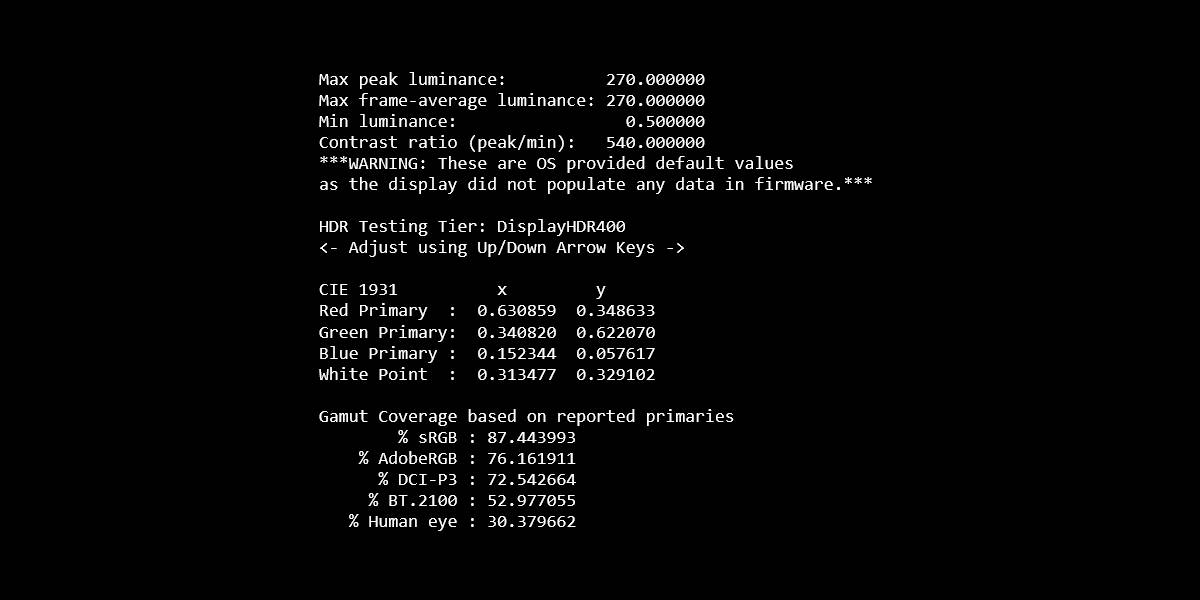
Jeśli chcesz, możesz uruchomić jedną z luminancjitesty i to również wyświetli wartość nitów obsługiwaną przez ekran, chociaż może również uruchamiać je dla niższych wartości nit. Uruchom testy, aby zobaczyć maksymalną wartość, dla której aplikacja uruchamia test luminancji.
Te informacje są potrzebne, jeśli chcesz to sprawdzićczy Twój ekran może wyświetlać zawartość HDR w systemie Windows 10. Oczywiście nie jest to jedyny wymóg wyświetlania HDR, ale jest to większy komponent. Jeśli twój ekran ma niskie gnidy, nie będziesz mógł go zwiększyć za pomocą oprogramowania. Będziesz musiał kupić nowy monitor, który może obsługiwać HDR.
W przypadku konfiguracji wieloekranowej przenieś aplikację doekran, który chcesz przetestować. Jeszcze lepiej, ustaw ekran jako ekran główny i uruchom aplikację bezpośrednio na tym ekranie. Pamiętaj, aby włączyć HDR w aplikacji ustawień, gdy pojawi się odpowiedni monit przed rozpoczęciem któregokolwiek z testów.












Komentarze